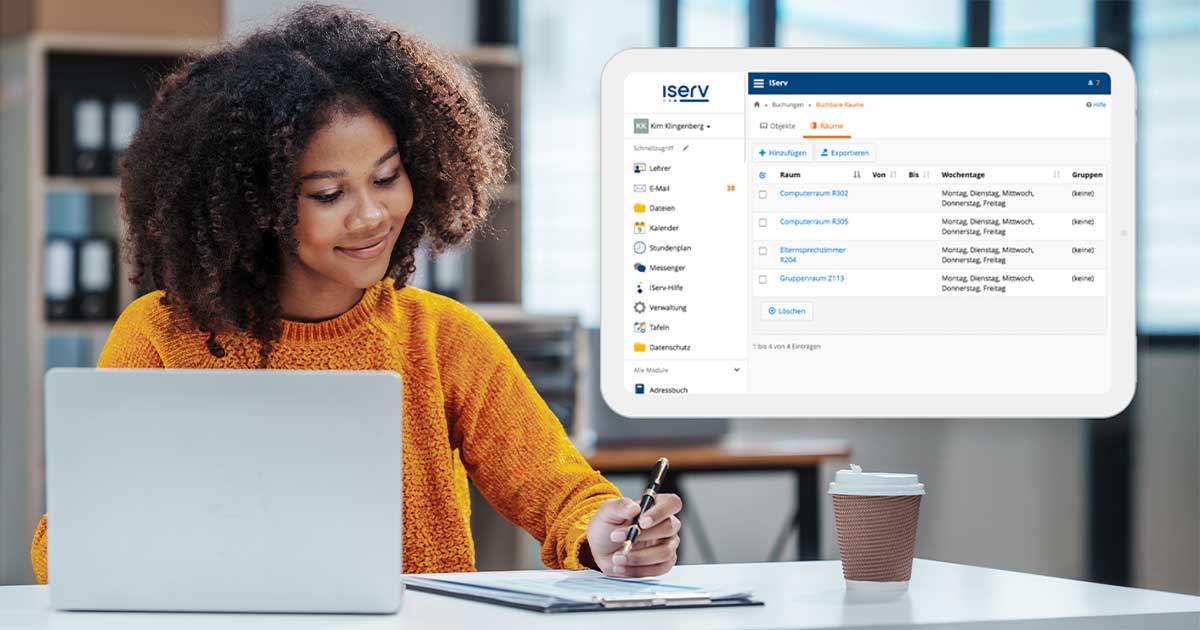Mit IServ-Buchungen Räume und Arbeitsmittel buchen
Mit dem IServ-Modul »Buchungen« reservieren Sie mit wenigen Klicks Räume oder alles von Schulskelett bis Beamer. Außerdem können Sie immer nachsehen, wer etwas gebucht hat.
Räume und Gegenstände buchen – Schritt für Schritt
- Öffnen Sie das IServ-Modul »Buchungen« über die Navigation links
- Sie sehen alle Räume und Gegenstände, die Sie buchen können
- Klicken Sie an, was Sie buchen wollen
- Eine Übersicht mit den buchbaren Zeiten öffnet sich
- Graue Felder: Liegen in der Vergangenheit oder sind gesperrt
- Blaue Felder: Hier hat schon jemand gebucht. Wer und wofür steht im Feld.
- Oben können Sie die Kalenderwoche ändern
- Klicken Sie auf ein Zeit-Feld
- Das Buchungsmenü öffnet sich
- Wählen Sie aus, von wann bis wann Sie den Raum oder Gegenstand brauchen
- Wiederkehrende Buchung: Tragen Sie hier ein, wenn sich die Buchung in einem festen Zeitabstand wiederholen soll – z. B. wenn Sie den Biologieraum immer für die erste Stunde am Donnerstag reservieren wollen
- Besonderheit für Gegenstände mit mehreren Elementen, wie einem Koffer mit iPads: Tragen Sie bei Anzahl ein, wie viele Sie buchen wollen. Solche Gegenstände können Sie übrigens nur für eine Stunde buchen.
- Tragen Sie einen Grund ein
- Speichern und fertig
- Ihre Kolleg(inn)en sehen die Buchung
Buchungen ändern oder löschen
- Öffnen Sie das IServ-Modul »Buchungen« über die Navigation links
- Wählen Sie den Raum oder Gegenstand aus, für den Sie die Buchung ändern wollen
- Klicken Sie in der Kalenderansicht auf die Buchung
- Die Informationen zur Buchung öffnen sich
- Klicken Sie auf Löschen, um sie ganz zu löschen
- Klicken Sie auf Bearbeiten, um Ihre Buchung zu ändern
- Sie wollen gleich noch eine andere Buchung ändern? Wählen Sie in der Leiste am Kopf der Kalenderansicht einfach einen anderen Raum oder Gegenstand aus
Ein Gerät oder ein ganzer Koffer: Besonderheiten beim Buchen von Gegenständen
Einen Gegenstand buchen Sie fast wie einen Raum. Der einzige Unterschied. Bei einem Gegenstand gibt es zwei Optionen:
- Gegenstände, die Teil eines Verbunds sind und die Sie einzeln buchen können. Beispiel: Ein iPad-Koffer mit 30 iPads
- Einzelne Objekte, die nicht Teil eines Koffers etc. sind
Wenn Sie ein Objekt aus z. B. einem Koffer buchen, kommt bei der Buchung noch das Feld Anzahl hinzu. Wichtig: Solche Objekte können Sie nur für jeweils eine Stunde buchen. Gegenstände, die nicht Teil eines Koffers etc. sind, können Sie auch für länger buchen. Hier müssen Sie natürlich auch keine Anzahl eingeben.
Externen Inhalt anzeigen
Ähnliche Artikel